Cara membuka File Lokal di Chrome, Firefox, dan Edge
Windows 11 sangat bagus dalam hal multitasking, memiliki jendela mengambang, bilah tugas, dan banyak fitur lainnya untuk meningkatkan produktivitas Anda. Pada artikel ini, kami menyajikan trik lain untuk meningkatkan produktivitas Anda, yang memungkinkan Anda membuka File Lokal di browser Anda. Karena fitur ini, Anda tidak perlu berpindah jendela hanya untuk membuka file dari komputer Anda.

Buka File Lokal di Chrome
Mari kita bicara tentang browser yang paling populer dan dicintai, Google Chrome . Membuka File Lokal(Local File) di Chrome cukup sederhana, Anda hanya perlu membuka Tab Baru(New Tab) , tekan Ctrl+O , buka lokasi file Anda, pilih dan buka.
Ada berbagai jenis file yang dapat dibuka di Browser Chrome(Chrome Browser) seperti Teks(Text) , file video, file .mp3, gambar, dll. Jadi, jika Anda tidak memiliki aplikasi khusus untuk membuka jenis file tertentu, Anda dapat membukanya cara ini.
Buka File Lokal di Firefox
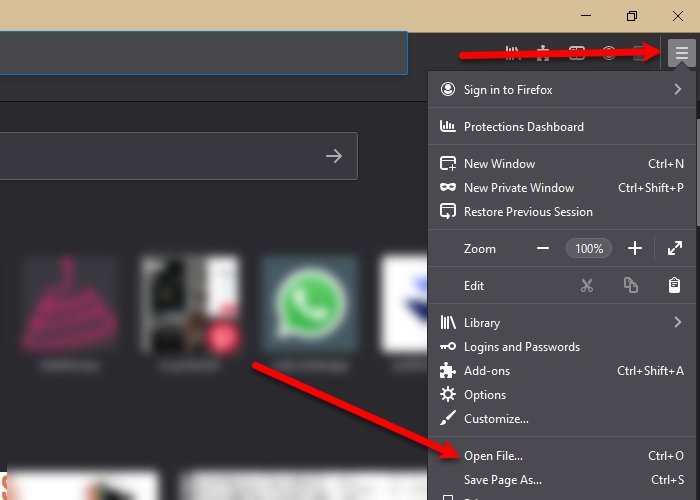
Dari Chrome , pindah ke saingannya, Firefox . Sama(Just) seperti Chrome , menekan Ctrl + O akan memungkinkan Anda untuk menavigasi dan membuka file Anda, namun, tidak seperti itu, ada metode lain di mana Anda dapat membuka file lokal. Untuk melakukannya, klik pada tiga garis horizontal dari sudut kanan atas jendela, dan klik Buka File(Open File) dari daftar yang muncul.
Ini memungkinkan Anda untuk membuka kumpulan file serupa seperti file video, file .mp3, gambar, dll. Jadi, Anda tidak perlu memiliki aplikasi khusus untuk membuka file-file ini karena Firefox membantu Anda.
Buka File Lokal di Edge
Last but not least, kami memiliki Microsoft Edge . Microsoft mendorong browser ini kepada penggunanya seolah-olah itu adalah teknologi revolusioner. Namun, membuka file di Microsoft Edge cukup sederhana, cukup buka Tab Baru(New Tab) di browser Anda, tekan Ctrl + O , navigasikan ke file Anda, dan buka.
Apakah aman untuk membuka file lokal di browser?
Karena Anda membuka File Lokal(Local Files) di browser Anda, yang terhubung ke Internet , pertanyaan tentang privasi & keamanan akan selalu ada. Tetapi jika tidak ada virus atau malware di komputer Anda, tidak ada yang perlu dikhawatirkan. Jika Anda tidak yakin apakah komputer Anda terkena virus atau tidak, coba pindai. Anda dapat menggunakan antivirus gratis( free antivirus) apa pun untuk melakukannya.
Namun, kami tetap tidak menyarankan Anda membuka file rahasia apa pun di Browser Anda terutama saat Anda online; dan ketika Anda melakukannya, ingatlah untuk selalu menghapus riwayat penelusuran Anda.
Related posts
Cara Menyinkronkan Tabs Antara Edge, Chrome and Firefox browsers
400 Bad Request, Cookie Too Large - Chrome, Edge, Firefox, yaitu
Cara Mengubah Default Font di Chrome, Edge, Firefox browser
Tutup semua yang dibuka browser tabs sekaligus dalam Chrome, Edge, atau Firefox
Apakah aman untuk menyimpan kata sandi di Chrome, Firefox or Edge browser?
Install YouTube sebagai Progressive Web App pada Chrome or Edge
Cara Menyembunyikan Ikon Browser Extension di Chrome, Edge or Firefox
Block or Allow Third-Party Cookies di Chrome, Firefox, Edge, yaitu, Opera
Nonaktifkan JavaScript di Chrome, Edge, Firefox, Opera, Internet Explorer
Gratis Web Cache Viewer untuk Chrome, Firefox and Edge browsers
Create Pintasan Halaman Web menggunakan Edge browser pada desktop Windows 10
Google Chrome vs Firefox Quantum untuk Windows 10
Cara Membuka Chrome, Edge or Firefox browser di Full Screen mode
Share Button Plugins untuk Chrome, Firefox and Edge browsers
10 Best Chrome, Edge, dan Firefox Extensions untuk menyimpan halaman untuk dibaca nanti
Cara isi dalam Teks-Hanya Mode di Chrome, Edge, atau Firefox
Cara Menerjemahkan A Web page di Chrome, Firefox and Edge
Nonaktifkan, uninstall Adobe Flash, Shockwave di Chrome, Firefox, Edge, yaitu
Always menunjukkan Download button di Chrome, Firefox and Edge
Windows Defender Application Guard Extension untuk Chrome & Firefox
